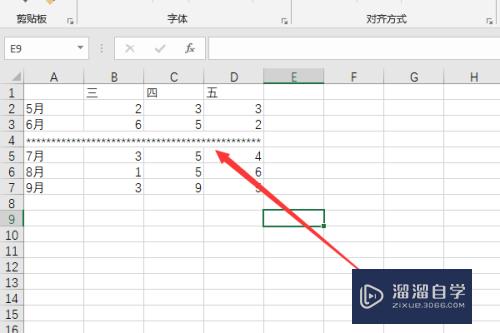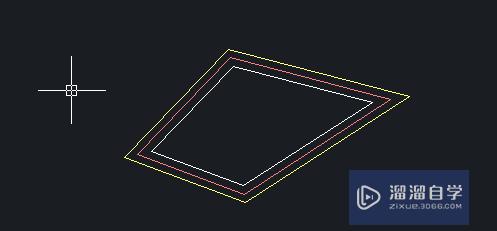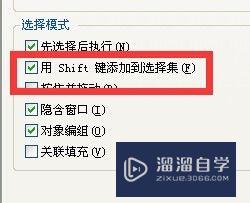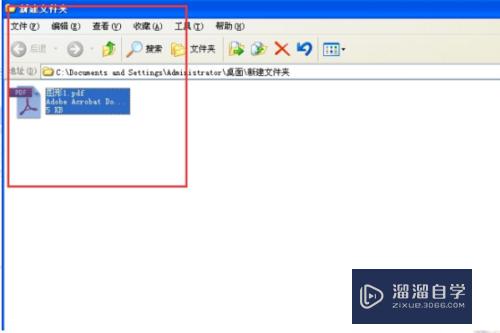Excel表格怎么按照文字排序(excel表格怎么按照文字排序排列)优质
Excel软件在制作表格的时候。有时候我们是用月份。或者一些其他的文字规律来进行排列的。并不是阿拉数字。那么Excel表格怎么按照文字排序?当然也是有方法的。小渲这就来教大家。
工具/软件
硬件型号:戴尔DELL灵越14Pro
系统版本:Windows7
所需软件:Excel2019
方法/步骤
第1步
首先筛选。在下三角点击排序即可。这个顺序是系统默认的顺序。——“筛选与排序”(一般默认为按拼音首字母排序)
也可以自定义顺序。自定义顺序的话。要首先把顺序定义出来。以后就可以直接用。
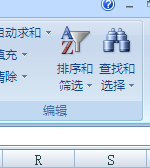
第2步
在下三角依次选择“排序”——“自定义排序”。在弹出的对话框中的“次序”这里选择“自定义序列”。如图:
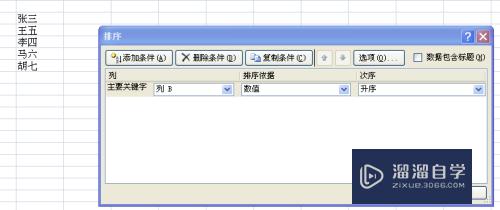
第3步
添加自定义序列。每个单独的字段用回车隔开。然后点添加。如图
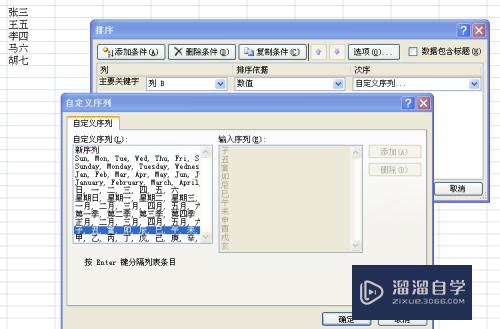
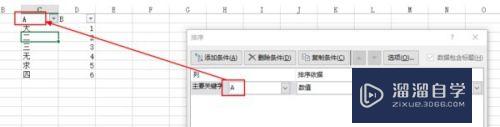
第4步
应用的时候。在“序列”处选好你要的顺序。“新序列”——添加。如图
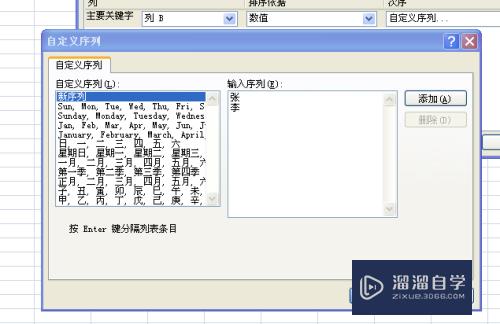
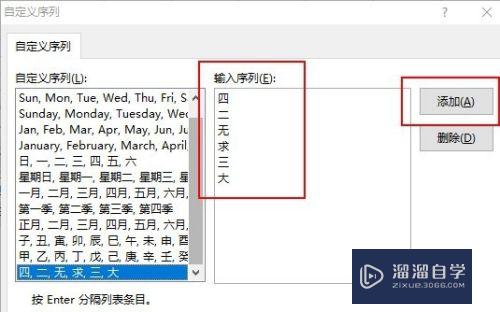
以上关于“Excel表格怎么按照文字排序(excel表格怎么按照文字排序排列)”的内容小渲今天就介绍到这里。希望这篇文章能够帮助到小伙伴们解决问题。如果觉得教程不详细的话。可以在本站搜索相关的教程学习哦!
更多精选教程文章推荐
以上是由资深渲染大师 小渲 整理编辑的,如果觉得对你有帮助,可以收藏或分享给身边的人
本文标题:Excel表格怎么按照文字排序(excel表格怎么按照文字排序排列)
本文地址:http://www.hszkedu.com/61244.html ,转载请注明来源:云渲染教程网
友情提示:本站内容均为网友发布,并不代表本站立场,如果本站的信息无意侵犯了您的版权,请联系我们及时处理,分享目的仅供大家学习与参考,不代表云渲染农场的立场!
本文地址:http://www.hszkedu.com/61244.html ,转载请注明来源:云渲染教程网
友情提示:本站内容均为网友发布,并不代表本站立场,如果本站的信息无意侵犯了您的版权,请联系我们及时处理,分享目的仅供大家学习与参考,不代表云渲染农场的立场!